12 truques e dicas do Plex que você realmente precisa saber
Plex é um software impressionante. Simplificando, ele permite que você transmita sua mídia em qualquer lugar do mundo, em qualquer dispositivo, quando quiser. Mas há muito mais do que isso.
Hoje, mostraremos a você algumas das melhores dicas e truques do Plex, garantidos para ajudá-lo a turbinar sua experiência.
1. Considere ativar o servidor DLNA
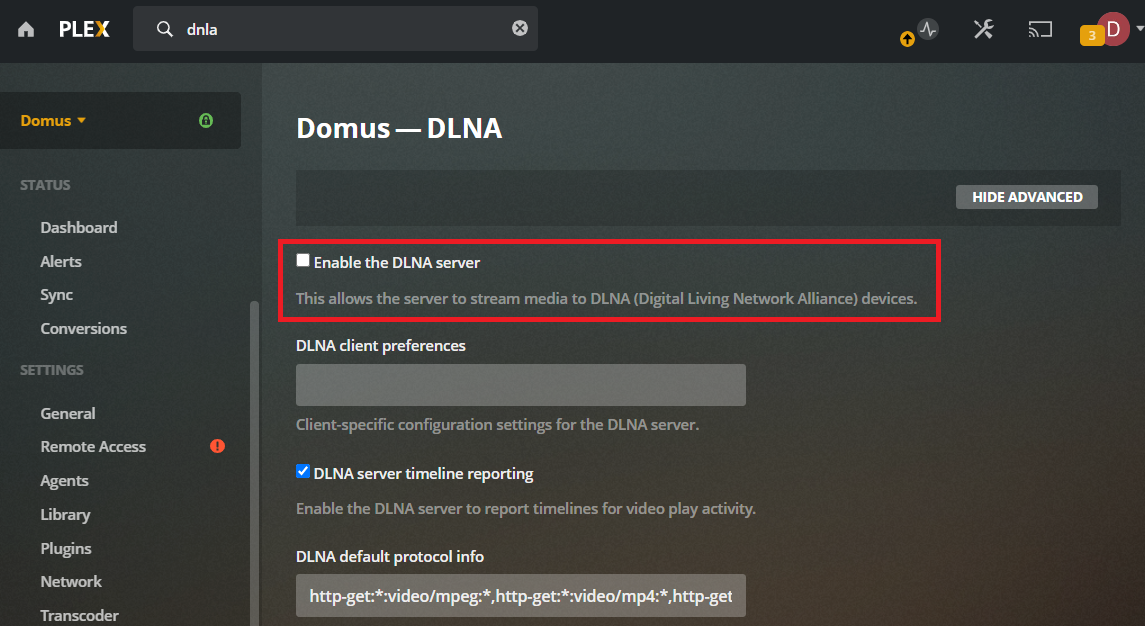
Muitos usuários do Plex adoram que o aplicativo possa funcionar como um servidor DLNA regular.
Para quem não sabe, a funcionalidade DNLA permite que você veja o conteúdo do Plex em outras TVs e dispositivos habilitados para DLNA em sua casa, mesmo se o aplicativo Plex oficial em si não estiver instalado.
Infelizmente, o recurso não é ativado por padrão. A decisão do Plex de desativá-lo é baseada na segurança.
Lembre-se, se você habilitar o DNLA, qualquer dispositivo DNLA em sua casa poderá assistir aos seus vídeos. Se você tem filhos pequenos em casa, a opção pode não ser adequada.
Para ativar o DNLA, abra o servidor Plex e vá para Configurações e configurações e DNLA .
2. Bibliotecas de filmes bilíngues
Você sabia que pode vincular várias pastas a uma biblioteca Plex? Isso tem muitas vantagens – provavelmente a mais óbvia delas são as bibliotecas de filmes bilíngues.
Digamos, por exemplo, que você seja fluente em inglês e espanhol. É muito provável que você tenha alguns filmes com áudio em inglês, alguns com áudio duplo e alguns apenas em espanhol.
Organize suas pastas assim:
- Pasta Um : Inglês
- Pasta dois : bilíngue
- Pasta três : espanhol
Em seguida, crie duas bibliotecas, uma para inglês e outra para espanhol.
A biblioteca em inglês pode extrair conteúdo das pastas um e dois com o idioma definido como inglês, enquanto a biblioteca em espanhol extrai das pastas dois e três com o idioma definido como espanhol.
Se você tiver familiares e amigos que falam apenas um dos dois idiomas, eles podem navegar na biblioteca relevante e ver apenas o conteúdo que poderiam assistir.
3. Assistir TV ao vivo gratuitamente
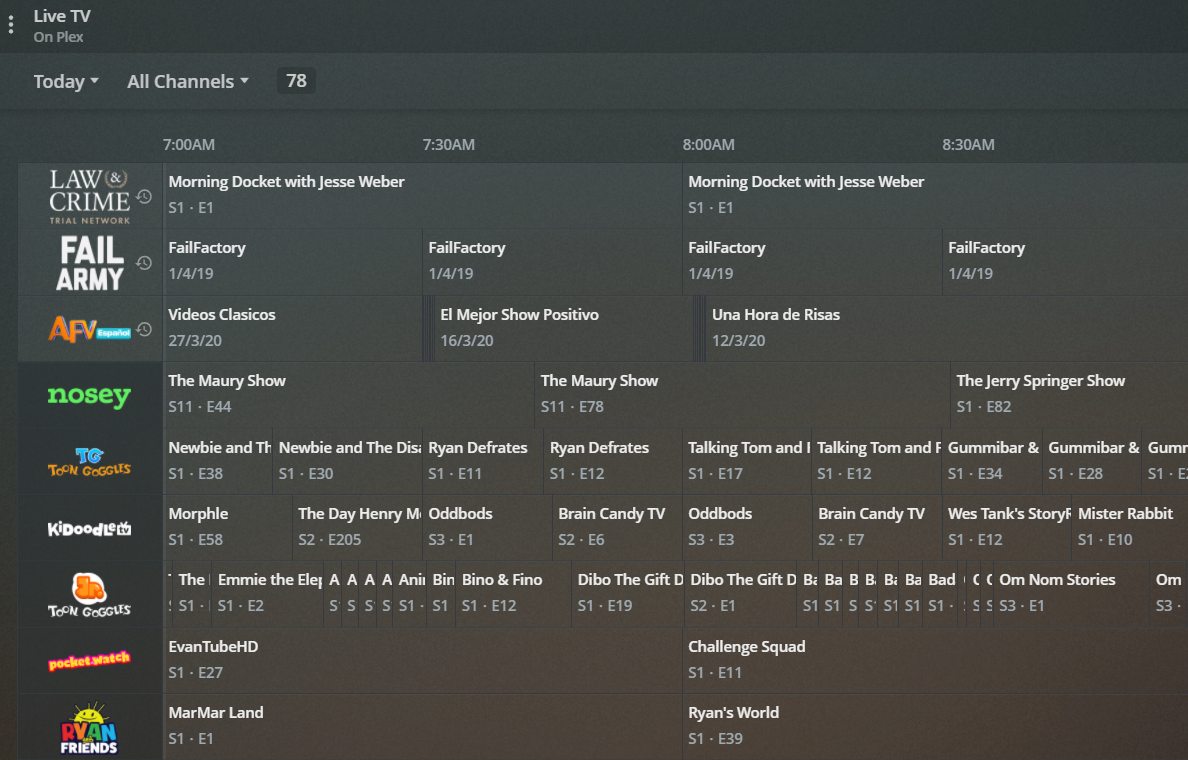
Um número crescente de aplicativos oferece TV ao vivo gratuita. Serviços como Plutão e Stirr transmitem canais bem conhecidos em uma ampla gama de gêneros e se tornaram um download básico para cortadores de cabos.
Mas o Plex também carrega uma série de canais gratuitos que você pode transmitir diretamente de dentro do aplicativo. Alguns dos canais de TV gratuitos no Plex incluem Reuters, Euronews, IGN, Fubo Sports Network, Edge Sport, KidoodleTV, The Pet Collective e muito mais.
Além disso, se você comprar um Plex Pass (mais sobre isso em breve), você também pode conectar uma antena de TV e usar o Plex para assistir e gravar canais over-the-air como NBC, PBS, CBS e FOX.
A disponibilidade de TV ao vivo significa que o Plex é capaz de se tornar um balcão único para todo o seu entretenimento de TV. Você terá que fazer menos saltos de aplicativos e pode, portanto, desfrutar de uma experiência de visualização mais simplificada.
Leia nosso guia sobre como usar o recurso de TV ao vivo do Plex se não tiver certeza por onde começar.
4. Use o esquema de nomenclatura de arquivos Plex
Ok, mãos ao alto, quantos de vocês têm bibliotecas de filmes e músicas sem rima ou razão para sua estrutura de nomes?
Isso já é uma má ideia do ponto de vista organizacional, mas Plex amplifica o problema.
Por quê? Porque Plex usa scanners e agentes de metadados para puxar automaticamente detalhes do episódio, arte da capa e outros detalhes associados em sua biblioteca. Ele oferece uma experiência mais rica e torna a navegação no aplicativo muito mais fácil.
Escrevemos sobre a maneira ideal de nomear seus arquivos de mídia para Plex, se desejar obter mais informações.
5. Crie vários servidores Plex
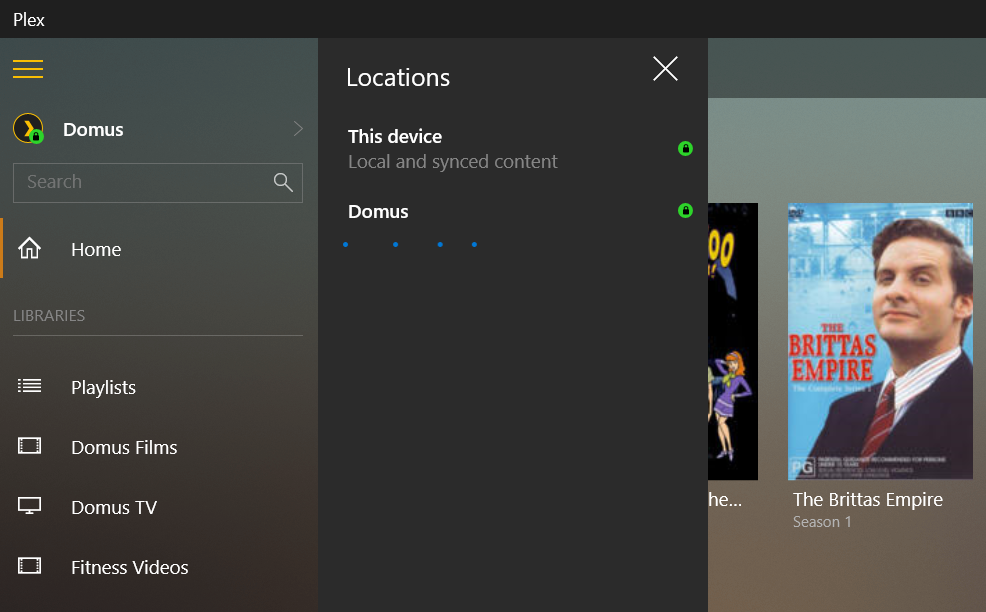
É um equívoco comum que você só pode ter um servidor por configuração doméstica. Na verdade, você pode ter quantos quiser. Na verdade, usar apenas um servidor não é prudente.
O que acontece se você estiver longe de casa com seu laptop (que atua como o servidor) e sua família quiser assistir a algo? Ou se você tiver todas as músicas em seu laptop, mas não quiser manter centenas de gigabytes de filmes na mesma máquina?
Não há problema – basta baixar e configurar o Plex Media Server em qualquer computador / unidade de rede que desejar e conectá-lo à sua conta Plex. Você pode então percorrer os servidores do aplicativo Plex.
6. Foco na CPU para a melhor experiência Plex
Os usuários avançados do Plex podem se encontrar no mercado por um novo computador e desejarão garantir que a máquina que adquiriram possa maximizar sua experiência com o Plex. A resposta é focar sua busca no processador (CPU) ao invés da placa gráfica (GPU).
Os testes revelam que o Plex quase não usa GPU, mas um CPU mais rápido pode fazer uma grande diferença.
7. Corte o cabo, compre o Plex Pass

Por US $ 120, um Plex Pass vitalício não parece barato – mas quão caro é um mês de sua assinatura de cabo? Exatamente.
Se você faz parte do crescente número de pessoas que estão recorrendo à Plex como solução para cortar cabos, o investimento vale a pena, especialmente se você tem uma família grande.
Isso porque um Plex Pass oferece um grande número de recursos interessantes, incluindo:
- Sincronização móvel para reprodução offline
- Controle dos pais
- Vários usuários e contas gerenciadas
- Sincronização sem fio do conteúdo do seu telefone / tablet
- Acesso ao aplicativo de música Plex, Plexamp
- Uma nova interface de painel
- A capacidade de pular introduções em programas de TV e filmes
- Gravar TV ao vivo
- Suporte para canais de TV over-the-air
Um Plex Pass também está disponível em uma base mensal ($ 5 / mês) ou anual ($ 40 / ano).
8. Pré-codifique todas as suas mídias
Plex vem com seu próprio transcodificador. Em termos gerais, isso significa que converterá qualquer mídia em suas bibliotecas em um formato compatível com o dispositivo cliente.
Isso parece ótimo, mas a transcodificação tem suas desvantagens. Por exemplo, isso irá sobrecarregar sua CPU, cenas de filmes em movimento rápido podem ficar pixeladas e, às vezes, você se depara com bugs de áudio ou visuais estranhos em que a transcodificação deu errado.
A solução é pré-codificar todos os vídeos em um formato compatível com os dispositivos que você usa. Existem muitos conversores de vídeo online gratuitos que farão o trabalho. Um exemplo é WinX Video Converter .
Lembre-se, você pode ter várias cópias de um vídeo. Portanto, você pode ter uma versão otimizada especificamente para o seu iPad, uma para o seu Roku e assim por diante.
9. Conecte-se a servidores de outros usuários
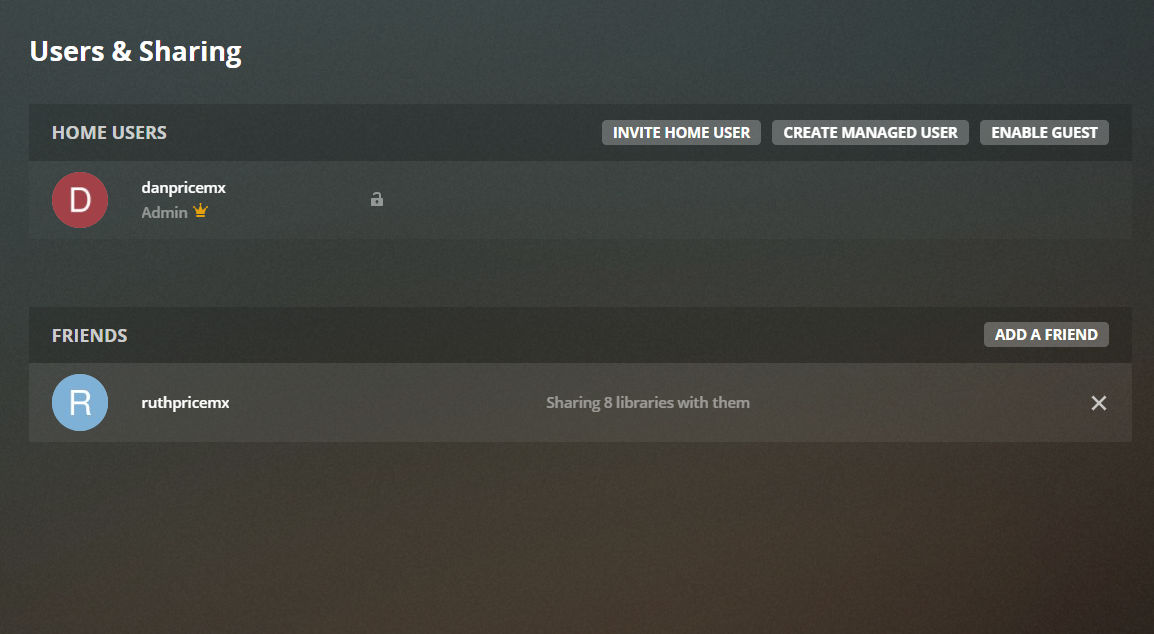
Se seus amigos e familiares também têm grandes coleções de programas de TV e filmes no Plex, você pode se conectar aos servidores deles para assistir ao conteúdo em seu próprio aplicativo Plex. É uma das melhores coisas a fazer com o Plex quando estiver pronto e funcionando.
Antes de se conectar, você precisa adicionar o outro usuário como amigo. Para começar, abra o aplicativo da web e clique no ícone do seu perfil. Em seguida, selecione Usuários e Compartilhamento e clique em Adicionar um amigo . Você precisará saber o e-mail da outra pessoa ou o nome de usuário Plex.
Espere a outra pessoa aceitar, então você verá o servidor dela no menu suspenso do servidor.
10. Use seu telefone como um controle remoto
O aplicativo Plex oficial para Android e iOS pode funcionar como um controle remoto de TV.
Para ativar o controle remoto do smartphone, abra o aplicativo Plex, expanda o menu no painel esquerdo e toque em Abrir remoto.
Seu telefone e o aplicativo Plex precisam estar conectados à mesma rede Wi-Fi para que funcionem.
11. Use os atalhos de teclado Plex
Como a maioria dos aplicativos, o Plex tem um bando de atalhos de teclado. Se você é um usuário regular do Plex, aprender alguns dos mais essenciais tornará o aplicativo mais rápido de usar e navegar.
Alguns dos atalhos mais úteis incluem:
- Shift + F11 / Cmd + CTRL + F : modo de tela inteira
- P : Reproduzir / pausar
- X : parar a reprodução
- Seta para a esquerda : retroceder 10 segundos
- Seta para a direita : avançar 10 segundos
- L : Mudar de legenda
- Alt (+ Shift) + A : Aumentar / diminuir o atraso de áudio
- + : Aumentar o volume
- – : Diminuir o volume
Você pode ver uma lista completa dos atalhos de teclado do Plex no site oficial do Plex .
12. Use um Chromecast
Plex oferece aplicativos para todos os principais dispositivos de streaming e sistemas operacionais, incluindo Android TV, Roku, Apple TV e Fire Stick.
No entanto, se você tiver um Chromecast, não precisa se preocupar em instalar o Plex em cada plataforma. Você pode simplesmente instalá-lo em seu telefone e transmitir conteúdo para qualquer tela que tenha um Chromecast conectado a ele.
Para transmitir um vídeo, basta tocar no botão de transmissão no canto superior direito do aplicativo móvel.
Ainda mais dicas e truques do Plex
Claro, esta lista não é exaustiva. Algumas outras dicas legais do Plex que merecem uma menção incluem certificar-se de baixar as melhores legendas do Plex e usar tags e coleções do Plex para organizar o seu conteúdo .
Confira os dois artigos se quiser saber mais.

